Windows 10, 8 veya 7'de sabit diskin, SSD'nin veya birimin seri numarasını bulma
Komut satırını kullanarak sandalyeden çıkmadan sabit diskin veya birimin seri numarasını nasıl belirleyeceğinizi okuyun. Bir PC satın alırken veya geliştirirken, kullanıcılar hangi bileşenlerin kendileri için en önemli olduğunu düşünürler. Bu seçime dayanarak, satın alma bütçesinin büyük bir kısmı daha önemli bileşenlere harcanmakta ve bileşenlerin geri kalanı daha ucuz olan prensibine göre seçilmektedir. Sistemin en önemli bileşeni sabit disktir. Bilgisayarınızdaki tüm bilgileri saklar.
İçindekiler:
- Seri HDD veya SSD disk sayısı.
- Birimin seri numarası.
Sürücünüz arızalanırsa veya garanti kullanım süresi sona eriyorsa, garantinin onarımı veya değiştirilmesi için servis merkeziyle iletişime geçmeniz gerekebilir. Herhangi bir garantide olduğu gibi, cihazı tanımlamanız gerekecektir. HDD ve SSD sürücüsü genellikle cihaz kılıfına basılan seri numarası ile tanımlanır. Ancak dizüstü bilgisayarınızı veya masaüstü bilgisayarınızı sökmek istemiyorsanız, bu numarayı komut satırını kullanarak alabilirsiniz.
Seri HDD veya SSD disk sayısı
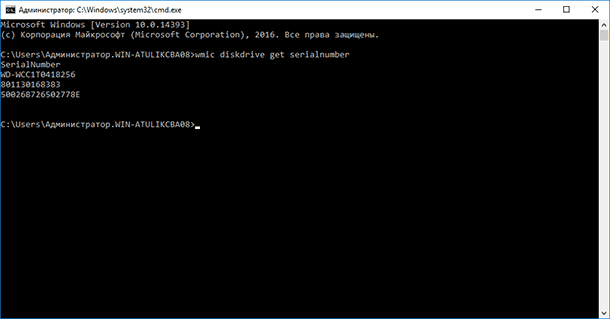
Sabit diskin seri numarasını veya yarıiletken sürücünün seri numarasını bulmak için, komut satırına aşağıdaki komutu yazın:
wmic disk sürücüsü, seri numarası alıyor
Sonuç olarak, sisteme bağlı seri numara disklerin bir listesini alırsınız. Bu numara, garanti talepleri için cihaz üreticisine veya servis mühendisine verilmelidir. Bu yöntem için çalışıyor harici sabit sürücüler, USB flash sürücüler ve hafıza kartları .
Cihazın seri numarası üretici tarafından ürün bilgisine yazılmıştır ve değiştirilemez.
Birim Seri Numarası
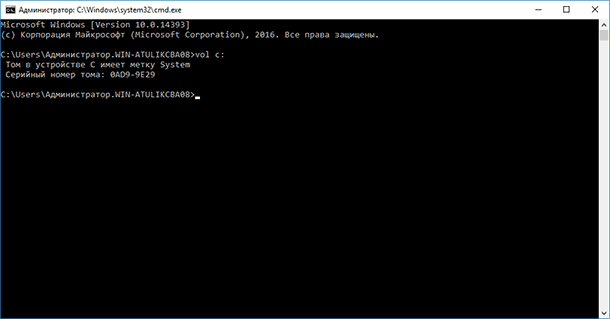
Birimin seri numarası (mantıksal cihaz) cihaz numarasından farklıdır ve bölümleme sırasında oluşturulur. Numarayı almak için, Windows tuşu + R tuşlarına basarak komut satırını çalıştırın, ardından cmd yazın ve Enter tuşuna basın. Komut isteminde şunu yazın:
Cilt c:
Seri numarasını bulmak istediğiniz sürücü harfini c: ile değiştirmelisiniz. Seri numarasına ek olarak, ayarlanmışsa, komut disk etiketini görüntüler. Bir bölümün seri numarasını değiştirmek için diski bölümlere ayırmak için özel programlar kullanabilirsiniz.
